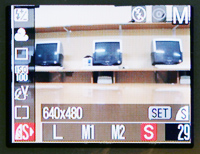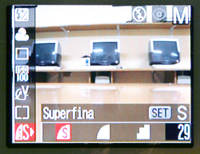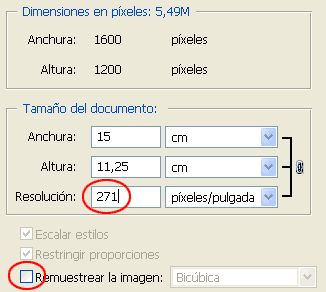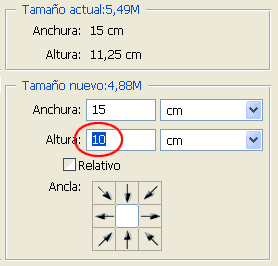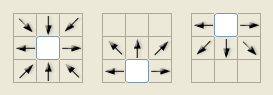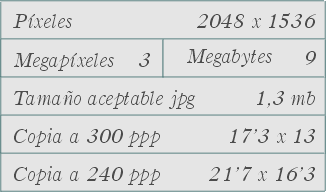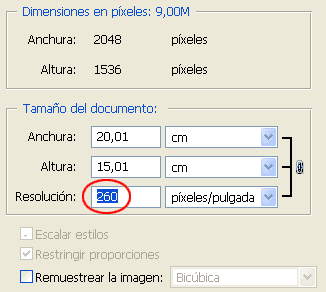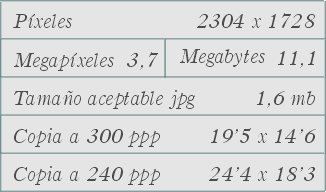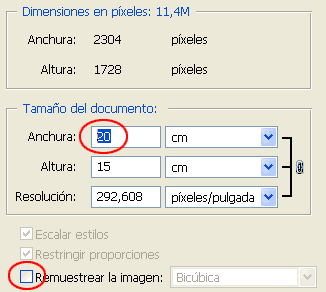| PÁXINA DE RECURSOS | En castellano ► | |||||||||||||||
RUTINAS PARA DESPÓIS DE DISPARARCámaras de 2 a 4 megapíxelesTes unha compacta e acabas de entrar no mundo da fotografía dixital. Disparar é sinxelo e non ten custo porque podes eliminar as tomas que non che convenzan. Só imprimirás ou revelarás as que máis che gosten, porque podes compartilas por correo electrónico, arquivalas nun CD e velas na pantalla do ordenador ou do televisor. Pero… ¿Cómo organizar todas estas posibilidades en pouco tempo e cun mínimo de corrección? É doado: establecendo unha rutina de proceso adecuada á túa cámara Tras disparar coa nosa cámara en modo automático,
hai duas alternativas para obter copias reveladas: deixar directamente a tarxeta
na tenda de revelado, ou levar nun CD as copias xa dimensionadas que temos
axustado, reencadrado, retocado e enfocado para sacarlles o máximo
proveito. Non hai dúbida que a mellor opción é a segunda.
O inconveniente é que supón dedicarlle moitísimo tempo. Xeneralidades sobre as compactas dixitais Normalmente clasificamos as cámaras dixitais polos seus megapíxeles, isto é, a cantidade de píxeles en que dividen a toma. Disto depende directamente a marxe de ampliación da imaxe, xa que os píxeles reflicten a cantidade da información, pero non tanto a calidade. De feito, pensar que máis megapíxeles dan máis calidade é como pensar que canto máis anchas son as rodas dun coche máis potencia ten. É normal que os coches potentes usen rodas anchas, pero unha cosa non depende da outra. A calidade do obxectivo e a do sensor terían, neste caso, máis importancia. Calquera compacta ten duas opcións para gardar a foto: tamaño e calidade. No referente ao tamaño, a opción maior corresponde aos megapíxeles efectivos da cámara e a menor -moitas veces- a un tamaño estándar de pantalla. Podemos ver, por exemplo, cámaras de case 2 megapíxeles efectivos que ofrecen a posibilidade de realizar capturas a 1600 x 1200 (1,92 megapíxeles), 1024 x 768 e 640 x 480 píxeles.
A calidade indica o nivel de compresión do arquivo JPEG. Canta máis calidade, menos compresión. En xeral, as distintas opcións de calidade das actuais máquinas compactas apretan ben, polo que indicacións como "óptima” ou “superior", "moi boa" e"boa" podemos traducilas por "aceptable", "mala" e "destrózame a foto, que quero gardar moitas". Se queremos máis autonomía e non precisamos amplialas, é preferible xogar coas opcións de tamaño e evitar as calidades inferiores. Cámaras de 2 megapíxeles Un tamaño máximo habitual nas cámaras de 2 megapíxeles é o de 1600 x 1200 píxeles. Como veremos, é idóneo para copias clásicas de 15 x 10 centímetros. Vexamos qué rutina debemos seguir (con Photoshop ou calquera outro programa de retoque) unha vez realizadas as capturas a este tamaño: 1. Descárganse as fotos da sesión a unha carpeta do ordenador e vanse abrindo no programa de retoque. 2. Fanse primeiro os axustes tonais, aos que adicaremos futuros artigos: revisar e axustar os niveis de luz, de cor, de nitidez... 3. Pasamos logo aos axustes dimensionais. En Photoshop, accedemos ao menú Imaxe e ao cadro de controles Tamaño de imaxe.
4. Desactivamos a casiña Remostrar a imaxe, deixándoa en branco, e indicamos unha resolución de 271 ppp. (Cunha resolución por enriba dos 240 ppp podemos acadar unha calidade fotográfica no revelado) Veremos que o ancho da copia quedará fixado en 15 centímetros. 5. No mesmo menú Imaxe, accedemos logo ao cadro Tamaño de lenzo, e donde pon 11,25 centímetros de altura, indicamos 10. Non o fixemos coa ferramenta anterior porque se deformaría a imaxe. O centímetro e pico que sobra recórtase automáticamente por enriba e por abaixo, pero podemos facer que só se recorte por enriba, marcando no casilleiro de posición o bordo inferior, ou por abaixo, se ancoramos o bordo superior.
6. Gardamos o resultado no formato TIF. Tamén se pode optar polo formato do propio programa de retoque (en Photoshop PSD) para conservar recursos do proceso, como as capas, as canles, os estilos, etc. Tamén podemos optar polo formato JPG de máxima calidade, se hai moito problema co peso da foto. En todo caso, o formato TIF é máis universal que o PSD e moito mellor para a impresión que o JPG. Esta copia será o máster. A partir del faremos versións para outros fins: Versión para utilizar como fondo de escritorio, para visionar en pantalla como un pase de diapositivas, para unha galería de fotos en Internet ou para enviar por correo electrónico: 1. Se a foto é vertical, rotala 90 graos. 2. No cadro Tamaño de imaxe, activamos a casiña Remostrar e poñemos un máximo de píxeles á dimensión maior (ancho nas imaxes apaisadas, alto nas verticais). Para as pantallas de ordenador, son cómodos os límites entre 700 e 800 píxeles para as apaisadas, e de 500 a 600 para as verticais. 3. Gardamos a versión en formato JPG. Versión para ilustrar un documento de texto que se imprimirá en branco e negro: 1. Supoñamos que traballamos cunha foto apaisada. No cadro Tamaño de imaxe, activamos as casiñas Remostrar e Restrinxir proporcións. Indicamos o tamaño en centímetros que queremos no documento, baixando asimesmo a resolución a 240 ppp. 2. No menú Imaxe, cambiamos o Modo a Escala de grises. 3. Gardamos a versión en TIF. É conveniente dispoñer dunha subcarpeta para cada cousa. Por exemplo: “Tomas”, “Másters”, “Pantallas”. Cámaras de 3 megapíxeles O máximo tamaño de imaxe xeralizado nesta gama de cámaras é de 2048 x 1536 píxeles (3,14 millóns de píxeles). Se temos en conta que, en termos binarios, 1 MB equivale a 1.048.576 bytes, unha foto destas características ten exactamente 3 megapíxeles; aberta nun programa de ordenador, ocupa 9 MB de memoria, posto que cada píxel son 3 bytes. Na tarxeta flash, a mesma imaxe ocupará moito menos. Para comprobar estes cálculos, podemos ver cánto ocupan na tarxeta 20 ou 30 fotos capturadas na máxima calidade e calcular a media. Se é igual ou superior a 1,3 MB (unha séptima parte de 9 MB), a cámara non abusa da compresión. Se a media baixa de 1 MB, podemos considerar que o nivel de compresión é excesivo.
Rutina: 1. Descargamos as fotos e abrímolas no programa de retoque. 2. Facemos os axustes tonais: niveis de luz, color e nitidez. 3. Pasamos aos axustes dimensionais, co cadro Tamaño de imaxe. 4. Desactivamos a casiña Remostrar e indicamos unha resolución de 260 ppp. O tamaño de copia correspondente é, como podemos comprobar, de 20 x 15 centímetros.
5. Gardamos o resultado en TIFF ou PSD, tendo en conta o que xa adiantámos para as imaxes de 2 megapíxeles. A partir deste máster faremos versións para outros fins. Exemplos: Versión para imprimir ou revelar na tenda unha copia de 15 x 10 centímetros: 1. No cadro Tamaño de imaxe, habilitamos Remostrar e Restrinxir proporcións, subimos a resolución a 300 ppp e determinamos un ancho de 15 centímetros.
2. En Tamaño de lenzo, cambiamos os 11,25 centímetros de altura por 10 centímetros. Tamén podemos determinar que o recorte sexa centrado ou non mediante a opción de ancoraxe, tal como comentábamos antes.
3. Gardamos a imaxe, preferentemente nos formatos TIFF ou PSD, como o máster. Versións para ver na pantalla do ordenador ou para documentos impresos a partir do máster. O procedemento é o mesmo que detallámos para as cámaras de 2 megapíxeles, sen esquecer dispoñer unha subcarpeta para cada tipo de versión. Cámaras de 4 megapíxeles O tamaño usual nas cámaras de 4 millóns de puntos é de 2304 x 1728 píxeles (nalgúns modelos, 2272 x 1704 píxeles). Se temos presente que 1 MB equivale a 1.048.576 bytes, estas imaxes teñen unha resolución de 3,7 megapíxeles. Abertas no ordenador, ocuparán uns 11,1 MB de memoria, xa que cada píxel está descrito con 3 bytes. Un grao de compresión JPEG aceptable na cámara, de 1/7 parte do tamaño, traducirase nun peso de arquivo en tarxeta duns 1,6 MB.
Aquí temos unha rutina a seguir con estes arquivos de 4 megapíxeles: 1. Descargamos as fotos a unha carpeta do ordenador. 2. Abrimos o programa de retoque e facemos os axustes tonais. 3. Pasamos logo aos axustes dimensionais. No cadro Tamaño de Imaxe, desactivamos a casiña Remostrar e indicamos un ancho de imaxe de 20 centímetros. A resolución de 292'6 ppp é máis que suficiente, e con cámaras de 2272 x 1704 píxeles habería moi pouca diferencia, xa que a súa resolución sería de 288,5 ppp.
4. Gardamos o resultado nos formatos TIFF ou en PSD como copia máster. A partir de aquí, o resto do proceso é idéntico que coas imaxes de 3 megapíxeles, coa vantaxe de que o máster estirado até 24 x 18 centímetros segue ofrecendo unha calidade equiparable á da impresión fotográfica.
|
||||||||||||||||
| PÁXINA DE RECURSOS | En castellano ► | |||||||||||||||